VMware下Ubuntu 14.04静态IP地址的设置方法
作者:mrr 时间:2021-12-08 08:20:15
VMware虚拟机下运行Linux系统已经是非常常见了,本人就是在WMware中安装了Ubuntu,但问题是每次启动Ubuntu系统,VMWare都会为Ubuntu分配一个动态IP,在做SSH操作或者ip共享操作时很麻烦,每次都要在虚拟机中Ubuntu查看IP后再连接,很不方便,所以有了本文在VMware下Ubuntu 14.04静态IP地址的设置方法。
一、环境
二、说明
这里需要注意的是:VMware对于VMnet8采用如下规则(192.168.174.0网段为例):
第一个地址(192.168.174.1):静态地址,分配给宿主机的VMware Network Adapter VMnet8适配器使用;
第二个地址(192.168.174.2):静态地址,分配给NAT设备使用;
192.168.174.3 - 192.168.174.127:静态地址,保留;
192.168.174.128 - 192.168.174.254:DHCP作用域地址范围,分配给虚拟机使用;
192.168.174.255:广播地址。
VMware默认安装后的规则都是如此。
三、查看宿主机VM连接信息
1、获取VMnet8的ip地址信息
在宿主win 8.1中使用“ipconfig”命令获取VMnet8的ip地址信息:

VMnet8的ip地址为:192.168.174.1
2、查看ip地址可用范围
打开VMWare,点击Edit>Virtual Network Editor进入虚拟网卡参数设置页面,如下图所示:

点击DHCP Settings,查看ip地址可用范围:
192.168.174.128 - 192.168.174.254

四、静态IP地址设置
1、查看虚拟机络状态信息
打开虚拟机,查看当前虚拟机的网络连接信息:

IP地址:192.168.174.130
子网掩码:255.255.255.0
网关:192.168.174.2
DNS:192.168.174.2
2、配置连接信息
打开网络编辑页面,添加一个网络连接
(1)设置方法为:手动;
(2)IP地址:192.168.174.130(与前边查到的一致);
(3)子网掩码:255.255.255.0(与前边查到的一致);
(4)网关:192.168.174.2(与前边查到的一致);
(5)DNS:192.168.174.2(与前边查到的一致);

重启网络,顺利解决。
总结
以上所述是小编给大家介绍的VMware下Ubuntu 14.04静态IP地址的设置方法网站的支持!
来源:http://www.linuxidc.com/Linux/2017-11/148470.htm
猜你喜欢
草根站长常用的几种主流网站推广方法总结
爆米花:公司刚换CEO尚欠员工工资 正筹措融资
没有技术,你也可以很优秀!—我的站长生涯
Linux DHCP服务器的配置

Ubuntu Server 18.04.5 LTS服务器版安装配置图解教程

Google在做事业 百度在做买卖
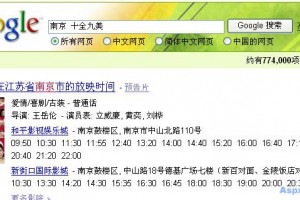
linux shutdown命令详解
外文翻译:Google排名优化圣经
防范SQL脚本入侵,你做好准备了吗?
优化WordPress的.htaccess
dede栏目ID修改方法
Apache服务的主要目录和配置文件详解
linux常用工具vi/vim的使用完整版
新建网站 如何让网站原创内容来源多元化
Linux入门之网络系统详解
Linux rpm、yum指令及使用方法详解
管理FTP站点服务器[图文]

IIS5安全策略设计概要
酷炫!趣味十足的Linux命令



